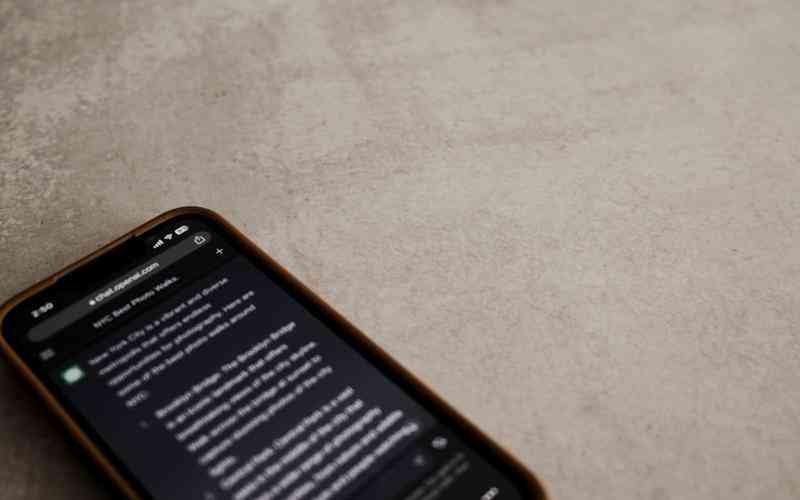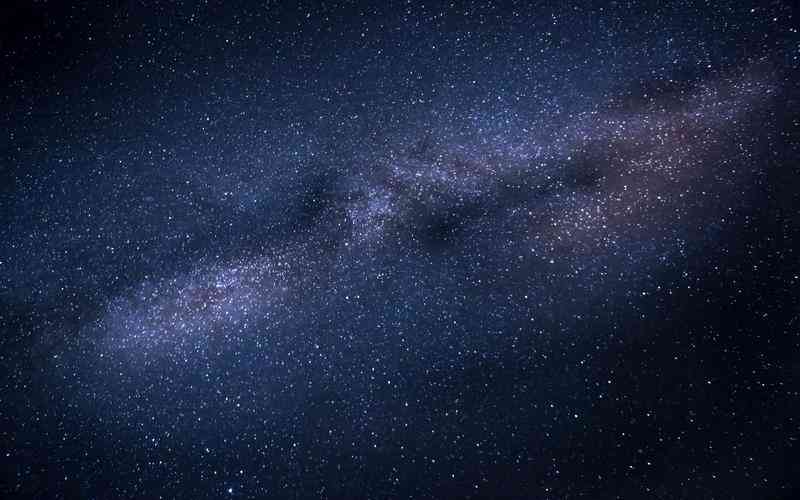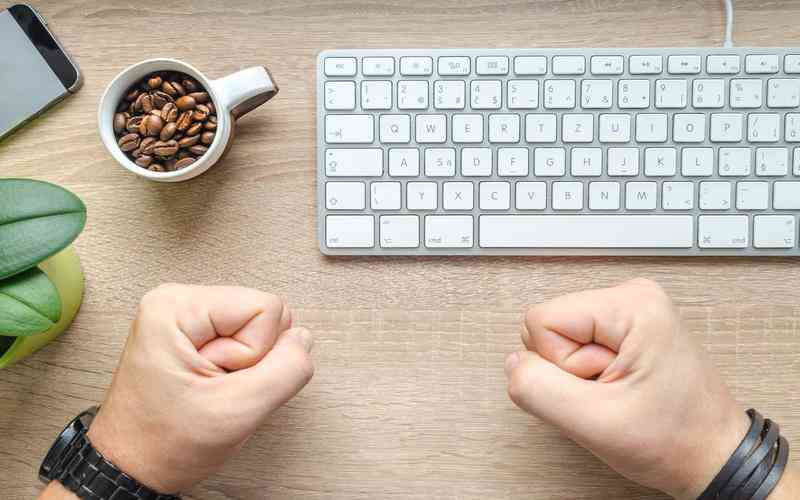摘要:在全球化的今天,跨语言沟通变得越来越重要。微信作为一款广泛使用的通讯工具,支持多种语言设置,让用户能够根据自己的需求进行调整。将微信的语言设置为英文,不仅可以帮助非中文用户...
在全球化的今天,跨语言沟通变得越来越重要。微信作为一款广泛使用的通讯工具,支持多种语言设置,让用户能够根据自己的需求进行调整。将微信的语言设置为英文,不仅可以帮助非中文用户更好地使用这一平台,还能在国际交流中减少语言障碍。以下将详细介绍如何在微信中将语言调整为英文。
进入微信设置界面
调整微信的语言设置需要进入应用的设置界面。这是进行任何语言更改的起点。
打开微信应用
启动微信应用程序,确保你已登录到你的账户。如果未登录,请先进行登录操作。
进入设置选项
在微信主界面底部的导航栏中,点击“我”选项,然后选择“设置”按钮。在设置页面中,你将看到各种设置选项,如账户、安全、聊天等。
选择语言设置
在设置界面中找到语言设置选项,是完成语言调整的关键步骤。
找到“通用”选项
在设置菜单中,选择“通用”选项,这里包含了微信的多种设置选项,包括语言设置。
进入语言设置
在“通用”设置页面中,找到“语言”选项并点击进入。此处会显示你当前的语言设置和其他可选语言。
更改为英文
进入语言设置页面后,可以选择英文作为微信的显示语言。
选择英语(英文)
在语言选项中,滚动找到“English”或“英文”选项。点击选择后,微信将会自动开始语言切换过程。
确认更改
系统可能会提示你确认语言更改,确认后微信会重新启动并应用新的语言设置。
检查语言更改效果
在完成语言设置后,检查语言是否已成功更改是非常重要的步骤。
重启微信
有时候,语言更改需要重新启动微信才能完全生效。关闭微信并重新启动应用,检查界面语言是否已变为英文。
浏览主界面
查看微信的主界面、设置选项和聊天界面,确认所有文本是否已被成功翻译成英文。
处理可能出现的问题
在调整语言过程中,可能会遇到一些问题。以下是一些常见问题及解决方法。
语言更改未生效
如果语言更改没有立即生效,尝试退出微信账户后重新登录,或者检查是否有微信版本更新。
应用崩溃或异常
如果在语言更改后微信出现崩溃或异常,可以尝试卸载并重新安装应用,确保你使用的是最新版本的微信。
总结与建议
调整微信的语言设置为英文可以显著提升国际用户的使用体验。通过上述步骤,可以轻松将微信的语言更改为英文,享受更加顺畅的沟通体验。为了确保顺利完成语言设置,建议在进行更改前备份重要的聊天记录,避免因设置问题导致的数据丢失。定期检查应用的更新,也能确保你始终使用最新版本的微信,从而获得最佳的使用体验。
通过这一过程,用户不仅能够提高微信的使用便捷性,还能在国际化的交流中保持高效沟通。